windows10怎么清空电脑 win10怎么彻底清除电脑数据
更新时间:2023-10-07 15:43:58作者:jiang
windows10怎么清空电脑,当我们使用Windows 10操作系统的电脑一段时间后,随着软件和文件的不断安装和删除,电脑的存储空间可能逐渐变得拥挤,为了提高电脑的性能和稳定性,我们有时需要清空电脑中的数据。如何彻底清除电脑数据呢?Windows 10为我们提供了一些简单而有效的方法来实现这一目标。接下来我们将探索一些清空电脑数据的方法,以帮助您提升电脑的效率。
具体方法:
1打开电脑设置,点击“更新和安全”。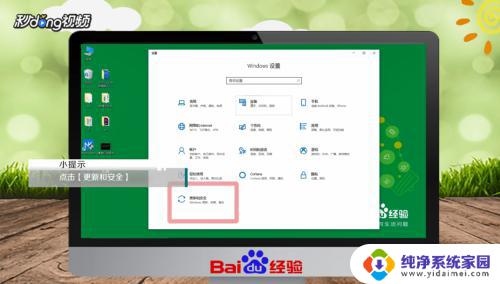 2点击页面左侧的“恢复”,点击“开始”。
2点击页面左侧的“恢复”,点击“开始”。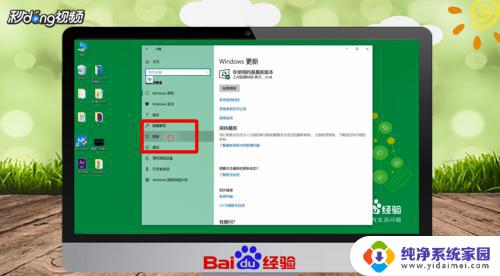 3在对话框中点击“删除所有内容”,即可进行电脑重置。
3在对话框中点击“删除所有内容”,即可进行电脑重置。 4总结如下。
4总结如下。
以上是如何清空Windows 10电脑的全部内容,如果您遇到此问题,可以按照本文提供的方法进行解决,希望本文能对您有所帮助。
windows10怎么清空电脑 win10怎么彻底清除电脑数据相关教程
- 怎么清除电脑浏览器的缓存 win10浏览器如何清除缓存数据
- 电脑中了exe病毒怎么解决 win10如何彻底清除exe类型的病毒
- 如何清理电脑浏览器缓存window10 win10浏览器如何清除缓存数据
- win10怎么清空回收站 win10电脑回收站清空步骤
- win10的回收站怎么恢复 win10回收站清空怎么恢复数据
- 电脑怎么清空桌面 Win10桌面如何清空图标
- win10u盘记录如何彻底清除 Win10 C盘清理最干净方法
- 清理系统更新缓存 如何彻底清理Win10系统更新后的残留数据
- windows10应用彻底卸载干净 Windows 10 删除应用程序后如何清除缓存
- win10如何清理浏览器缓存 win10浏览器如何清除缓存数据
- 怎么查询电脑的dns地址 Win10如何查看本机的DNS地址
- 电脑怎么更改文件存储位置 win10默认文件存储位置如何更改
- win10恢复保留个人文件是什么文件 Win10重置此电脑会删除其他盘的数据吗
- win10怎么设置两个用户 Win10 如何添加多个本地账户
- 显示器尺寸在哪里看 win10显示器尺寸查看方法
- 打开卸载的软件 如何打开win10程序和功能窗口